win10电脑打印机显示未安装,无法打印怎么办?不少朋友为了工作或学习的便利,都会配备一台打印机。不过近期有不少用户反馈,明明已经安装了打印机,但就是无法正常使用。接下来,本文将为大家详细介绍解决办法!
操作步骤:
第一步:确认打印机是否正确安装
1、在开始菜单上点击右键,从出现的选项中选择【设备管理器】;
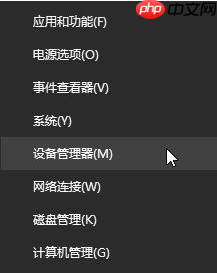
2、进入设备管理器后,检查是否有带有问号或叹号的设备尚未完成安装。如果存在此类情况,请前往打印机的官方网站下载与打印机型号及系统版本匹配的驱动程序,并完成安装,以确保打印机驱动正常工作。
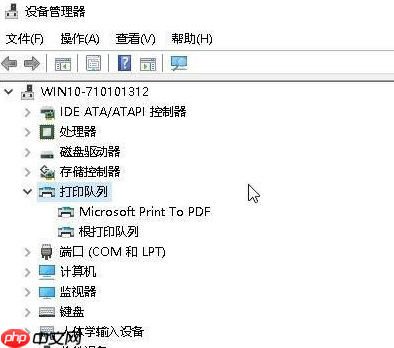
第二步:检查相关服务组件
1、按下Windows+ X 快捷键,打开超级菜单,从中选择【计算机管理】;
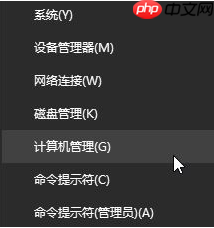
2、在计算机管理界面左侧,依次点击【服务和应用程序】-【服务】;
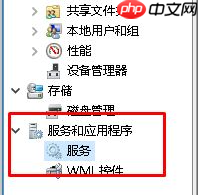
3、在右侧的服务列表中找到Print Spooler服务,检查其状态是否处于运行中。如果未运行,则双击此服务,将其启动类型设置为【自动】,随后点击【应用】--【启动】-【确定】即可恢复正常。

以上便是关于Win10系统打印机提示未安装且无法打印问题的解决办法,希望能帮到大家!































